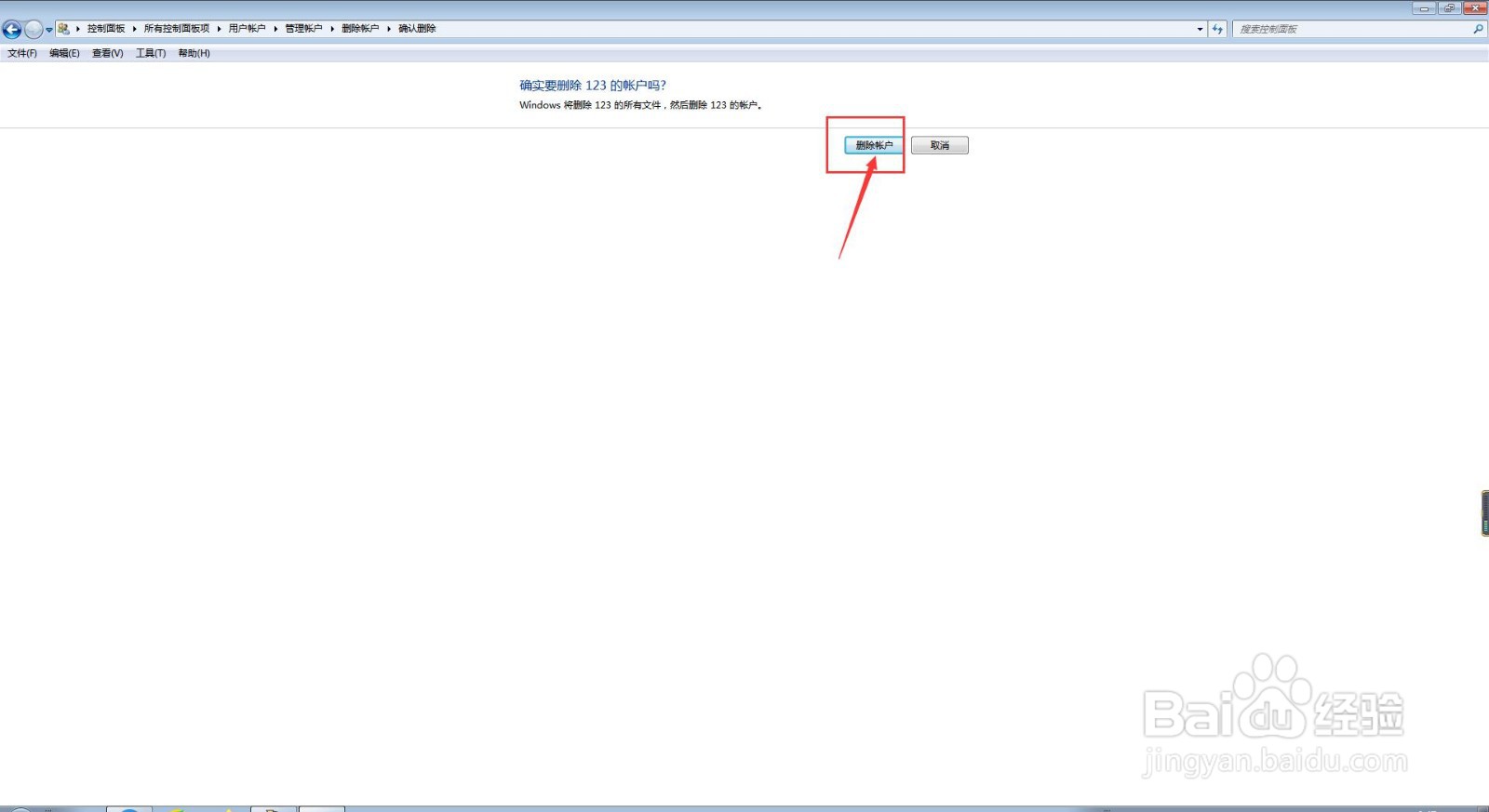1、开始,我们打开电脑,我们点击开始菜单,我们点击【控制面板】,我们进入控制面板主界面;

3、其次,我们在进入Windows系统用户账户主界面后,我们点击【管理其他账户】,进入管理账户主界面;

5、接着,在我们进入我们要删除的账户主界面后,我们直接点击该界面左侧菜单栏中的【删除帐户】按钮;

7、最后,在弹出的对话框中,我们直接点击该界面下方的【删除帐户】按钮,将账户删除即可。
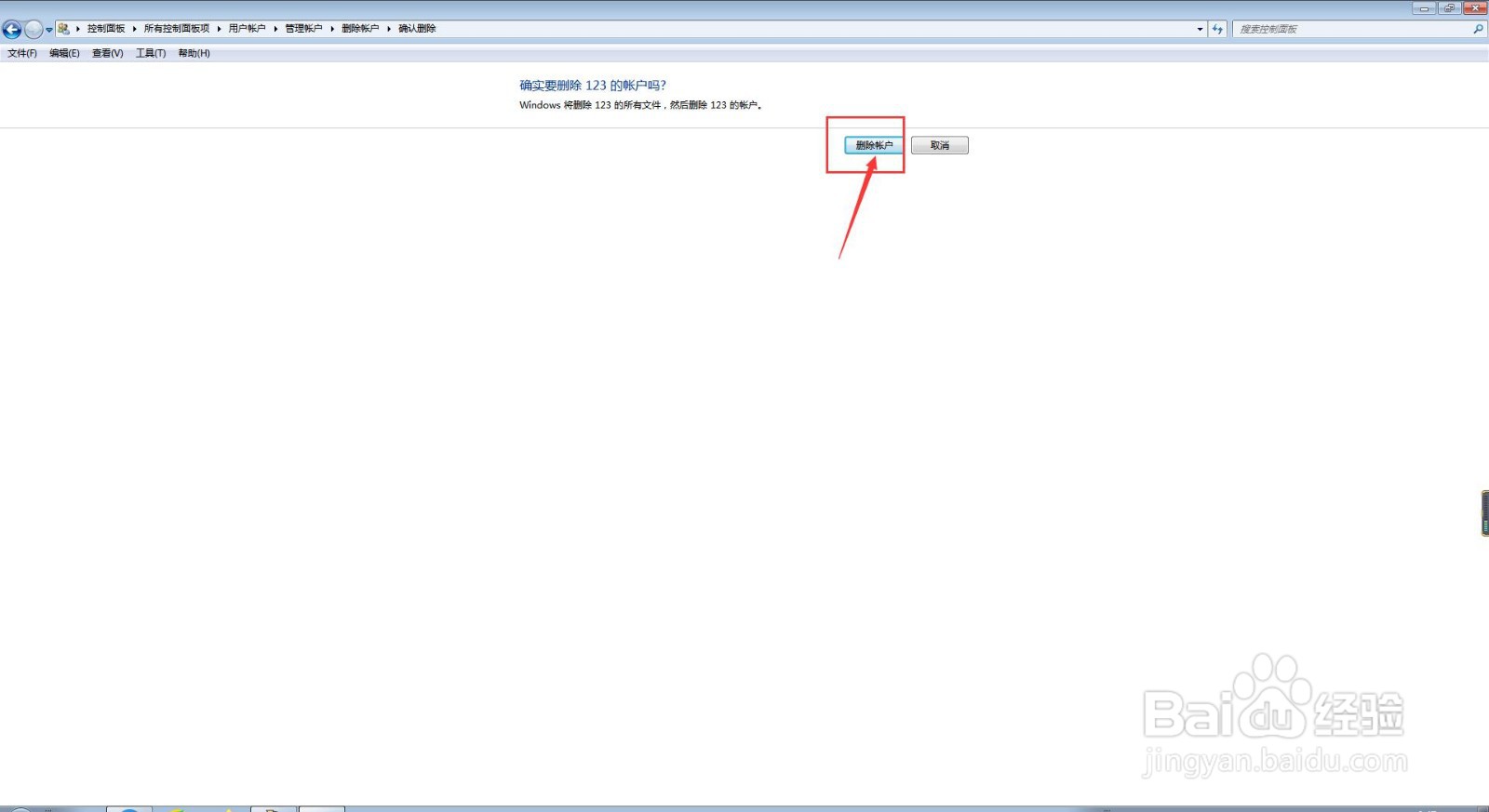
时间:2024-10-13 19:55:37
1、开始,我们打开电脑,我们点击开始菜单,我们点击【控制面板】,我们进入控制面板主界面;

3、其次,我们在进入Windows系统用户账户主界面后,我们点击【管理其他账户】,进入管理账户主界面;

5、接着,在我们进入我们要删除的账户主界面后,我们直接点击该界面左侧菜单栏中的【删除帐户】按钮;

7、最后,在弹出的对话框中,我们直接点击该界面下方的【删除帐户】按钮,将账户删除即可。